Wenn wir Windows 10 installieren oder neu installieren , erstellt das System standardmäßig einen Administratorbenutzer, den Microsoft zur Verwendung eines Online-Microsoft-Kontos (Hotmail oder Outlook) empfiehlt. Auf diese Weise kann alles, was wir mit diesem Konto tun, auf allen Geräten synchronisiert werden, auf denen wir angemeldet sind. Außerdem können wir stattdessen ein lokales Konto verwenden. Dieses Konto unterliegt zu vielen Einschränkungen hinsichtlich der Verwendung des Systems, da beispielsweise keine Anwendungen installiert oder Verwaltungsaufgaben ausgeführt werden können.
Windows 10 hat das Konfigurationsdienstprogramm implementiert, um zahlreiche Aspekte des Systems global zu verwalten. In Bezug auf lokale Konten kann ein lokales Benutzerkonto als solches erstellt, das Kennwort für diesen Kontotyp jedoch nicht geändert oder gelöscht werden. siehe in der Route: “Start – Konfiguration – Konten – Familie und andere Benutzer”:
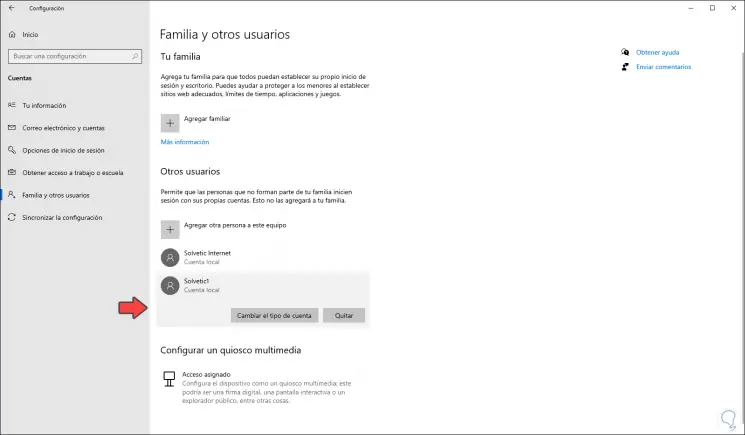
Aber nicht alles ist schlecht oder unmöglich zu tun. Wir haben immer noch die Systemsteuerung, um das Kennwort für lokale Konten zu ändern, und TechnoWikis erklärt, wie das Kennwort für lokale Konten effektiv geändert werden kann.
Um auf dem Laufenden zu bleiben, abonniere unseren YouTube-Kanal! ABONNIEREN
Ändern Sie das lokale Kennwortkonto in Windows 10
Dazu greifen wir auf die Systemsteuerung zu, wo wir Folgendes sehen: 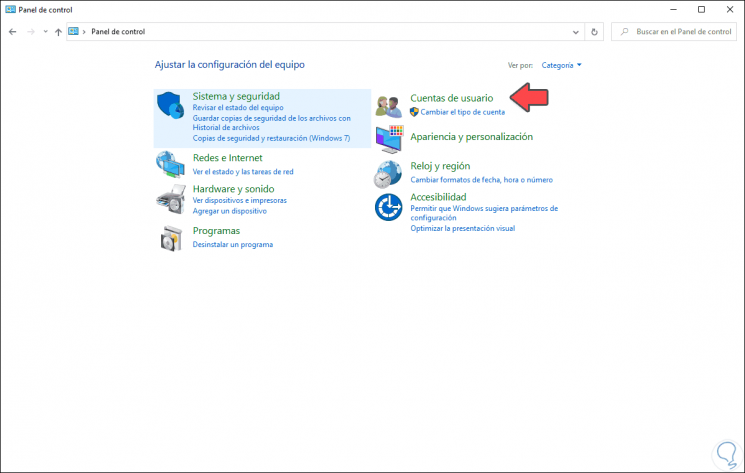
Wir gehen in die Kategorie “Benutzerkonten” und sehen Folgendes: 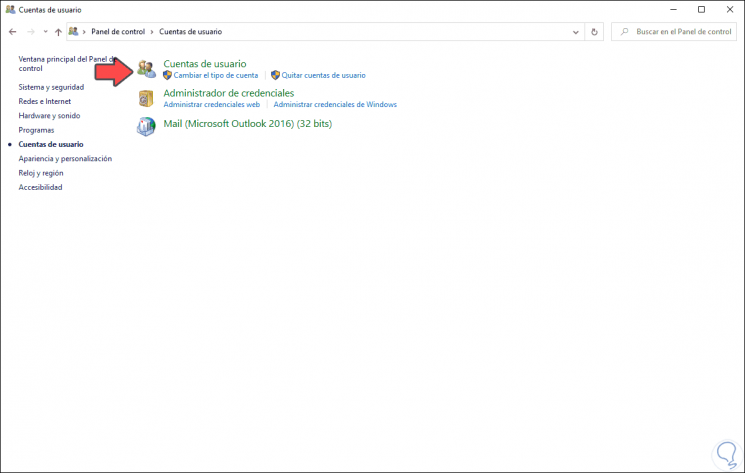
Wir klicken auf die Zeile “Benutzerkonten” und sehen die Konfiguration des aktuellen Kontos, das, wie gesagt, normalerweise online ist: 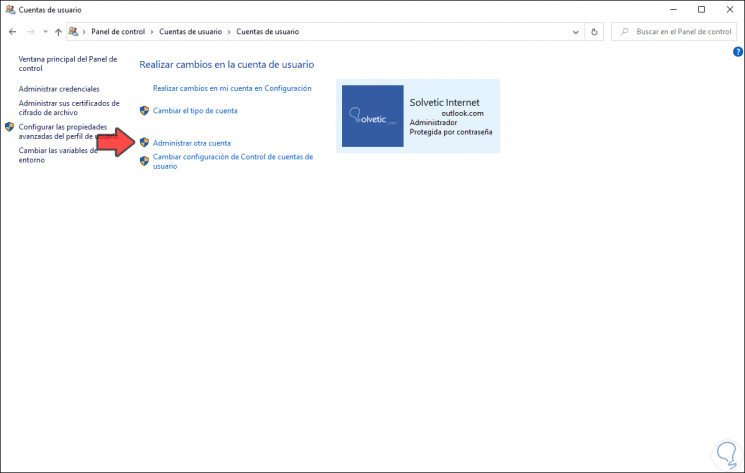
Dort klicken wir auf die Option “Ein anderes Konto verwalten” und sehen einen globalen Aspekt der im System verfügbaren Konten: 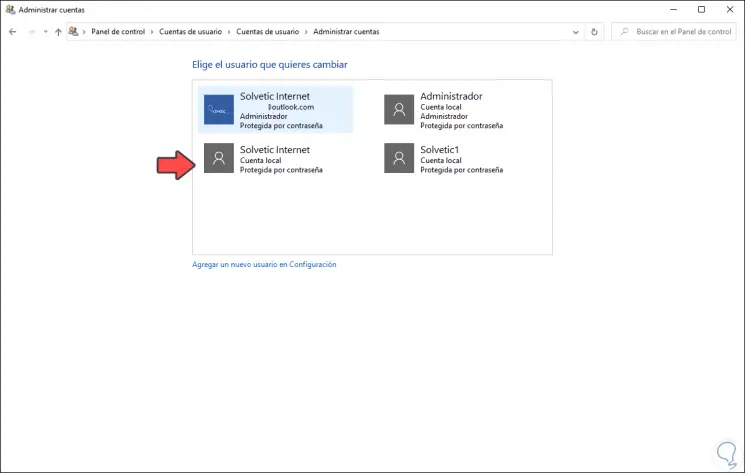
Wir klicken auf das lokale Konto, um das Passwort zu ändern, und sehen die folgenden Optionen: 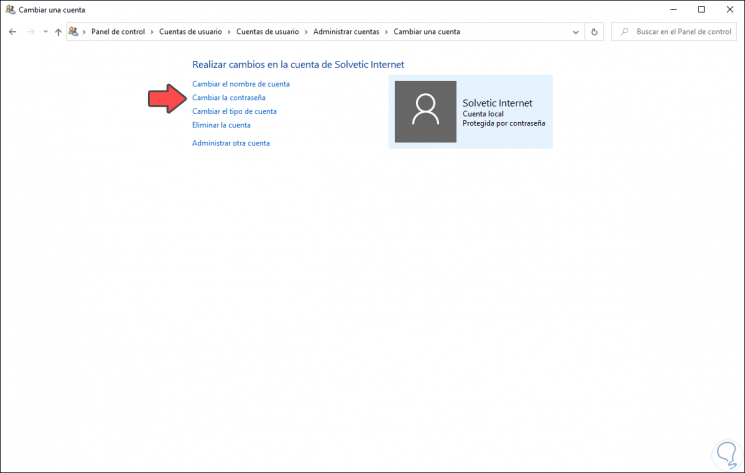
Wir klicken auf die Zeile “Passwort ändern” und geben im nächsten Fenster das neue Passwort ein, das verwendet werden soll, sowie einen Hinweis darauf:
Wir klicken auf die Schaltfläche “Kennwort ändern”, um die Kennwortbearbeitung für ein lokales Konto in Windows 10 abzuschließen. Wir erhalten keinerlei Warnungen oder Meldungen.
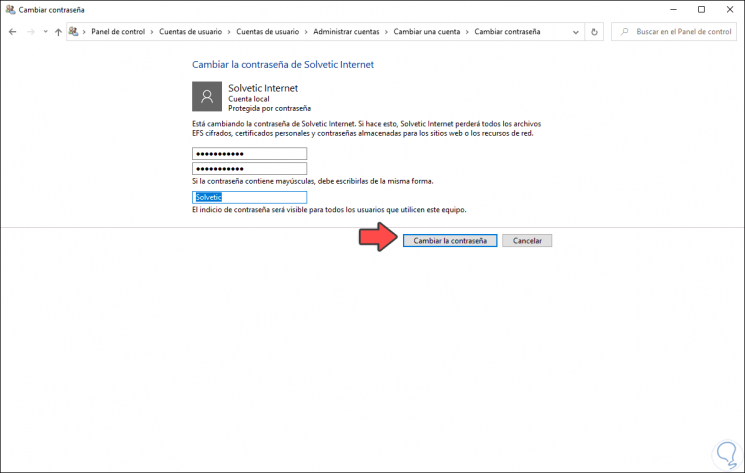
Dank TechnoWikis ist es ein einfacher Vorgang, das Kennwort eines lokalen Kontos in Windows 10 zu ändern.
